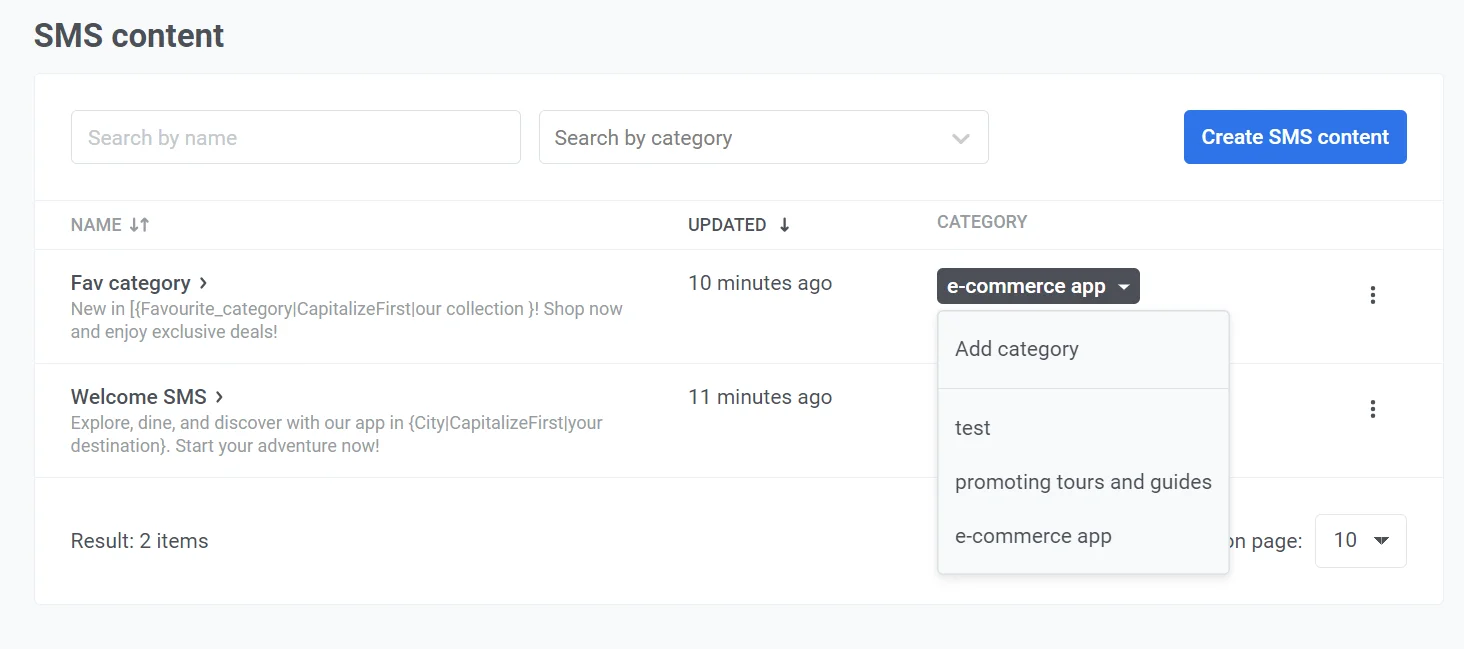พรีเซ็ต SMS
พรีเซ็ต SMS ช่วยให้คุณสามารถสร้างข้อความ SMS ที่นำกลับมาใช้ใหม่และปรับแต่งได้เพื่อให้เหมาะกับความต้องการของแคมเปญที่หลากหลาย
Pushwoosh ช่วยให้คุณสามารถ:
- ปรับข้อความของคุณสำหรับผู้ชมทั่วโลกได้อย่างง่ายดายโดยการแปลและปรับแต่งเนื้อหาในหลายภาษา สิ่งนี้ทำให้มั่นใจได้ว่าข้อความของคุณยังคงมีความเกี่ยวข้องและปรับให้เข้ากับบริบททางวัฒนธรรมของผู้ชมของคุณ
- รวม URL ที่ยาวในข้อความ SMS ของคุณโดยไม่ต้องกังวลเกี่ยวกับข้อจำกัดด้านพื้นที่ Pushwoosh จะย่อลิงก์โดยอัตโนมัติ ทำให้ข้อความของคุณกระชับในขณะที่ติดตามประสิทธิภาพของลิงก์เพื่อเพิ่มอัตราการแปลง
สร้างเนื้อหา SMS
Anchor link toในการเริ่มสร้างพรีเซ็ต SMS ของคุณ ไปที่ Content > SMS Presets > Create content
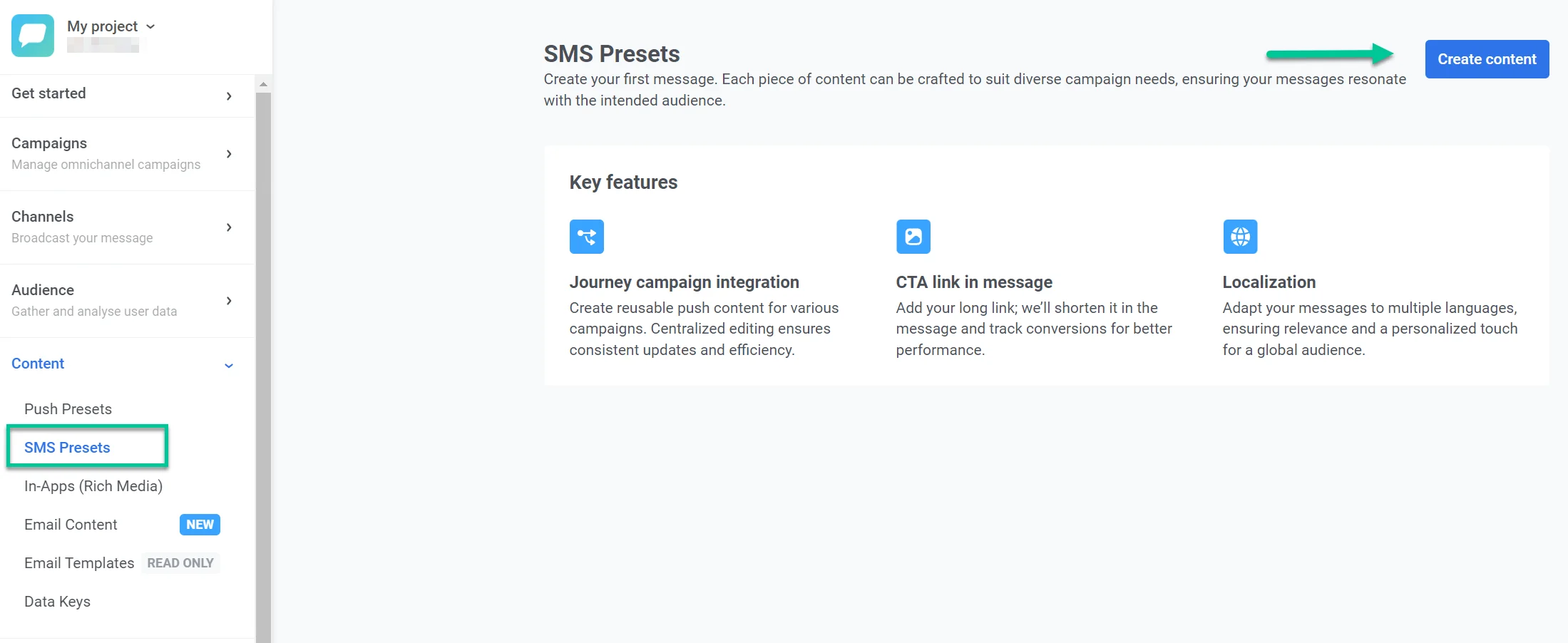
ตรวจสอบให้แน่ใจว่าเนื้อหา SMS ของคุณมีชื่อที่ชัดเจนและสื่อความหมายเพื่อให้ง่ายต่อการระบุ
กำหนดภาษาที่คุณต้องการใช้ใน SMS ของคุณ
Anchor link toเริ่มต้นด้วยการสร้างข้อความเริ่มต้นของคุณ ซึ่งจะถูกส่งไปยังผู้ใช้ทุกคน เว้นแต่จะมีเวอร์ชันภาษาที่เฉพาะเจาะจงกว่า จากนั้นเพิ่มภาษาเพิ่มเติมเพื่อปรับแต่งเนื้อหา SMS สำหรับผู้ใช้ตามการตั้งค่าภาษาของพวกเขา
คุณสามารถรวม:
- ภาษาที่ผู้ชมของคุณใช้อยู่ในปัจจุบัน
- ภาษาใหม่เพื่อรองรับการขยายตัวในอนาคตไปยังภูมิภาคใหม่
หากต้องการเพิ่มภาษาเพิ่มเติม ให้คลิกเครื่องหมาย บวก (+) ที่ด้านบนของเครื่องมือแก้ไข รายการภาษาที่ใช้ได้จะปรากฏขึ้น ช่วยให้คุณสามารถเลือกภาษาที่คุณต้องการสำหรับข้อความ SMS ของคุณ
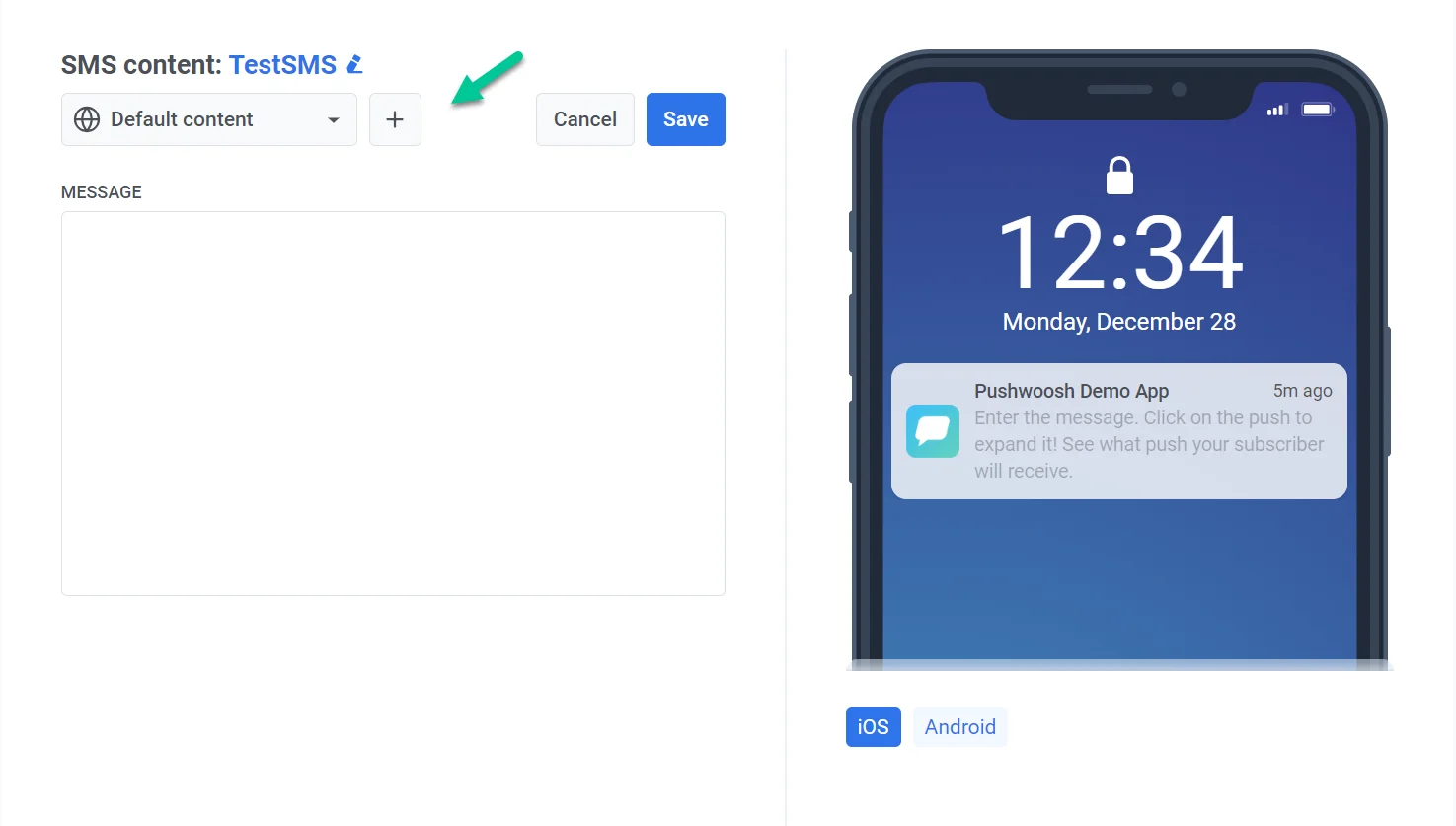
ตัวอย่างเช่น หากภาษาเริ่มต้นของคุณคือภาษาอังกฤษ แต่คุณต้องการกำหนดเป้าหมายผู้พูดภาษาสเปนและเยอรมันด้วย เพียงแค่เพิ่มภาษาเหล่านั้นในข้อความ SMS ของคุณ ผู้ใช้ที่มีการตั้งค่าโทรศัพท์เป็นภาษาสเปนหรือเยอรมันจะได้รับข้อความในภาษาที่ต้องการ ในขณะที่คนอื่นๆ จะได้รับในเวอร์ชันภาษาอังกฤษเริ่มต้น
เขียนข้อความของคุณ
Anchor link toในฟิลด์ Message พิมพ์เนื้อหาของ SMS ของคุณ คุณสามารถรวมอิโมจิด้วยปุ่ม Emoji และเพิ่มข้อมูลส่วนบุคคลโดยใช้ตัวเลือก Personalization
ปรับแต่งเนื้อหา SMS เฉพาะบุคคล
Anchor link toPushwoosh ช่วยให้คุณสามารถปรับแต่งเนื้อหา SMS ให้เหมาะกับผู้ใช้แต่ละรายเพื่อประสบการณ์ที่มีส่วนร่วมมากขึ้น ทำตามขั้นตอนเหล่านี้เพื่อปรับแต่งข้อความของคุณ:
- คลิกที่ลิงก์ Personalization เหนือฟิลด์ข้อความ เมนูดรอปดาวน์จะปรากฏขึ้น แสดงแท็กข้อมูลผู้ใช้ที่มีอยู่ เลือกแท็กที่สอดคล้องกับเป้าหมายการปรับแต่งของคุณ (เช่น ชื่อผู้ใช้, เมือง, ฯลฯ) โปรดทราบว่าแท็กที่มีอยู่ขึ้นอยู่กับข้อมูลผู้ใช้ที่คุณรวบรวม เรียนรู้เพิ่มเติมเกี่ยวกับแท็ก
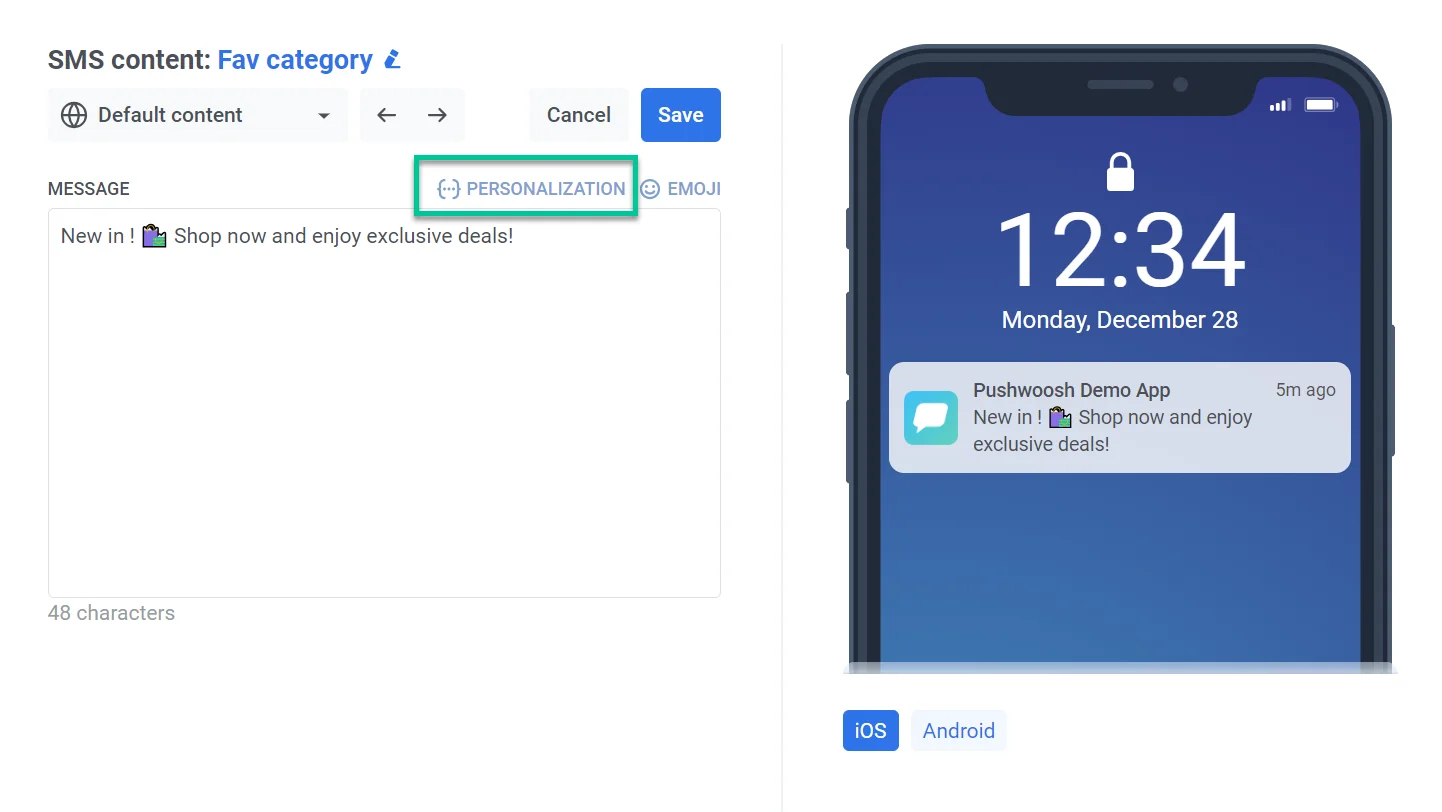
- เลือกหนึ่งในตัวปรับแต่งรูปแบบต่อไปนี้เพื่อควบคุมลักษณะการแสดงค่าของแท็ก:
- CapitalizeFirst. ตัวอักษรตัวแรกของค่าแท็กจะถูกเขียนเป็นตัวพิมพ์ใหญ่และส่วนที่เหลือจะปรากฏเป็นตัวพิมพ์เล็ก ตัวอย่างเช่น: “john doe” กลายเป็น “John doe”
- CapitalizeAllFirst. ตัวอักษรตัวแรกของแต่ละคำในค่าแท็กจะถูกเขียนเป็นตัวพิมพ์ใหญ่ ตัวอย่างเช่น: “john doe” กลายเป็น “John Doe”
- UPPERCASE. แปลงตัวอักษรทั้งหมดในค่าแท็กเป็นตัวพิมพ์ใหญ่ ตัวอย่างเช่น: “john doe” กลายเป็น “JOHN DOE”
- Lowercase. แปลงตัวอักษรทั้งหมดในค่าแท็กเป็นตัวพิมพ์เล็ก ตัวอย่างเช่น: “JOHN DOE” กลายเป็น “john doe”
- Regular. คงรูปแบบข้อความตามข้อมูลต้นฉบับ ตัวอย่างเช่น หากผู้ใช้เลือกที่จะระบุชื่อของตนเป็น “john doe” ในการตั้งค่าบัญชีแอปของคุณ ชื่อนั้นจะยังคงเป็น “john doe” ในข้อความพุชที่ปรับแต่ง
- ในฟิลด์ Default Tag Value ป้อนข้อความที่ควรใช้หากข้อมูลแท็กไม่พร้อมใช้งานสำหรับผู้ใช้ ตัวอย่างเช่น หากแท็กคือ
{City}คุณอาจป้อน “เมืองของคุณ” เป็นค่าเริ่มต้น - คลิก Insert
นี่คือตัวอย่างการใช้แท็ก FavoriteCategory สำหรับข้อความ SMS อีคอมเมิร์ซที่มีค่าแท็กเริ่มต้นตั้งไว้เป็น “คอลเลกชันของเรา”:
- หากมีข้อมูล FavoriteCategory: “สินค้าใหม่ใน [FavoriteCategory]! ช้อปเลยและรับข้อเสนอสุดพิเศษ!”
- หากไม่มีข้อมูล FavoriteCategory: “สินค้าใหม่ในคอลเลกชันของเรา! ช้อปเลยและรับข้อเสนอสุดพิเศษ!”
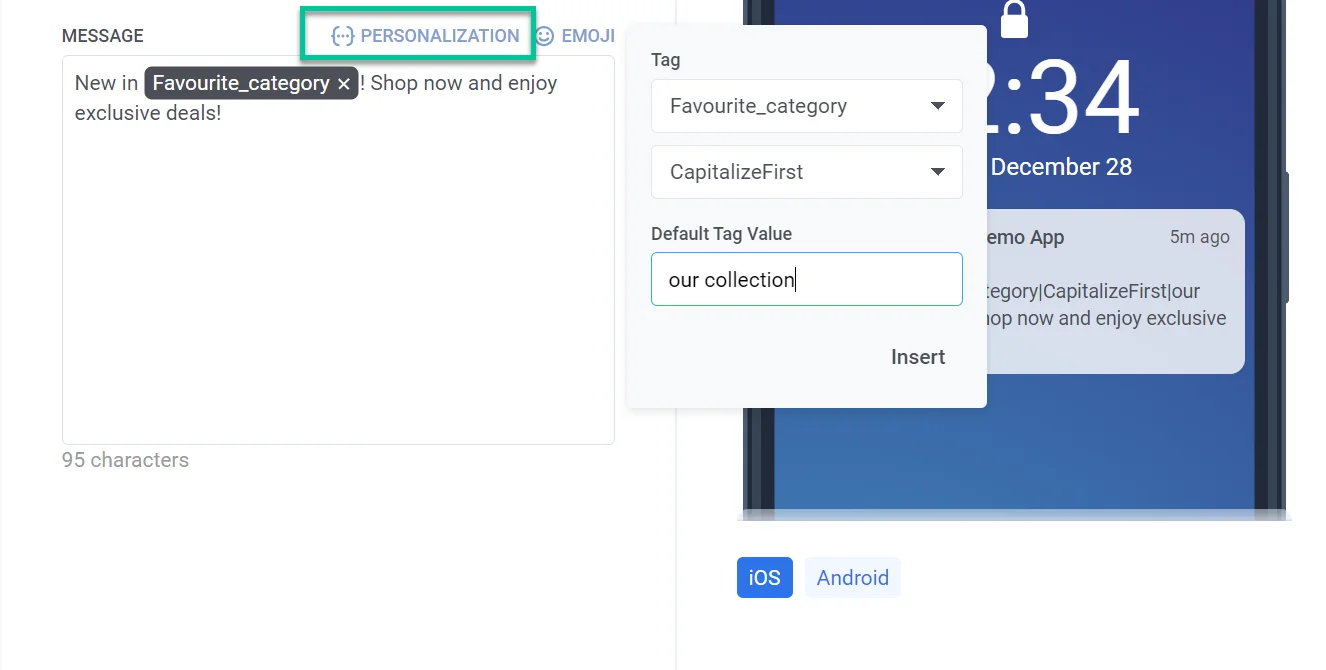
สร้างสำเนาเฉพาะในทุกภาษาที่คุณเลือก
Anchor link toหากคุณวางแผนที่จะส่งเนื้อหา SMS ในหลายภาษา คุณจะต้องสร้างข้อความแยกต่างหากสำหรับแต่ละภาษา
เลือกภาษาจากเมนูดรอปดาวน์และเขียนเนื้อหาข้อความตามที่ระบุไว้ข้างต้น
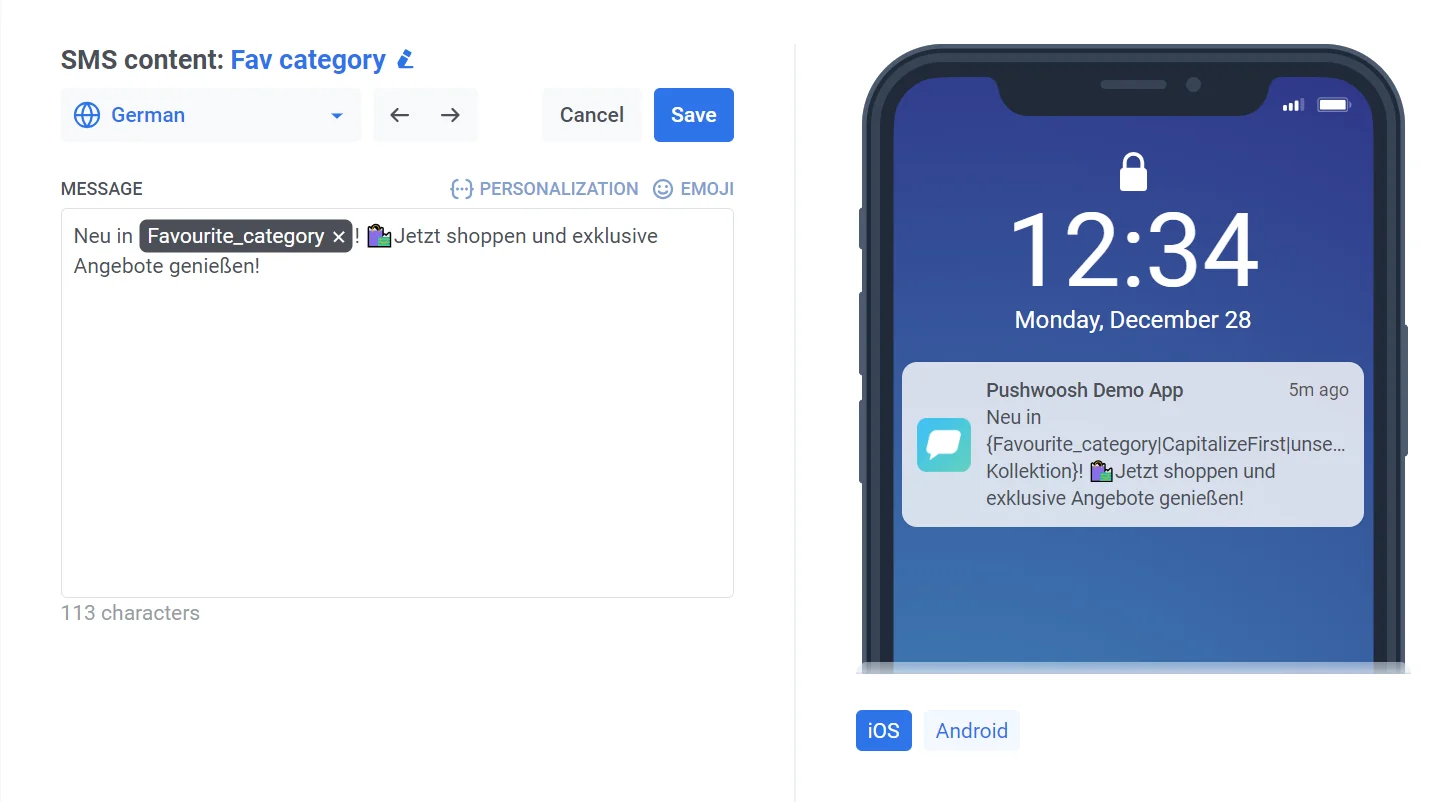
เพิ่มลิงก์ไปยังข้อความ SMS ของคุณ
Anchor link toเครื่องมือแก้ไขเนื้อหา SMS ช่วยให้คุณสามารถย่อลิงก์และติดตามการคลิกของผู้ใช้ได้โดยอัตโนมัติ ทำให้มั่นใจได้ว่าข้อความของคุณจะอยู่ภายในขีดจำกัดตัวอักษรของ SMS ในขณะที่ให้ข้อมูลเชิงลึกเกี่ยวกับการมีส่วนร่วม ในการทำเช่นนี้ ให้วาง URL ของคุณลงในส่วน Link below message
Pushwoosh จะย่อลิงก์โดยอัตโนมัติ ทำให้ข้อความของคุณกระชับ ลิงก์ที่ย่อแล้วจะติดตามการคลิกของผู้ใช้ด้วย ช่วยให้คุณสามารถตรวจสอบการมีส่วนร่วมและประสิทธิภาพของแคมเปญได้
หากคุณไม่ต้องการย่อหรือติดตามลิงก์ ให้วาง URL ต้นฉบับลงในฟิลด์ข้อความหลักโดยตรง
ดูตัวอย่างและบันทึกเนื้อหา SMS
Anchor link toเครื่องมือแก้ไขเนื้อหา SMS ช่วยให้คุณสามารถดูตัวอย่างข้อความของคุณบนอุปกรณ์ของผู้รับได้อย่างง่ายดาย เพียงแค่เลือกแพลตฟอร์มเป้าหมายสำหรับการดูตัวอย่าง
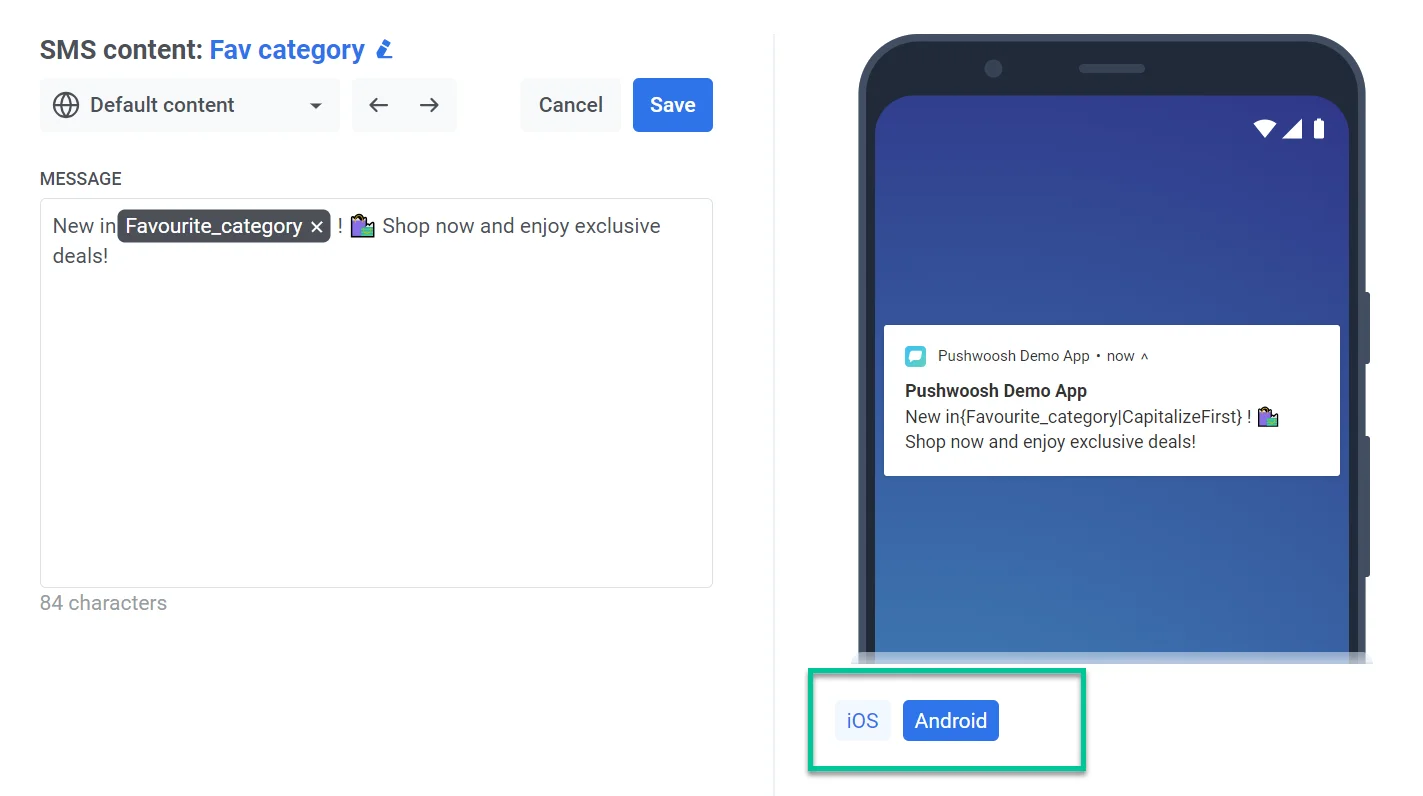
หากต้องการส่งข้อความ SMS ของคุณไปยังอุปกรณ์ทดสอบ ให้คลิกปุ่ม Test SMS ซึ่งจะช่วยให้คุณสามารถตรวจสอบข้อความได้ตรงตามที่จะปรากฏต่อผู้รับก่อนที่จะเปิดตัวแคมเปญของคุณ
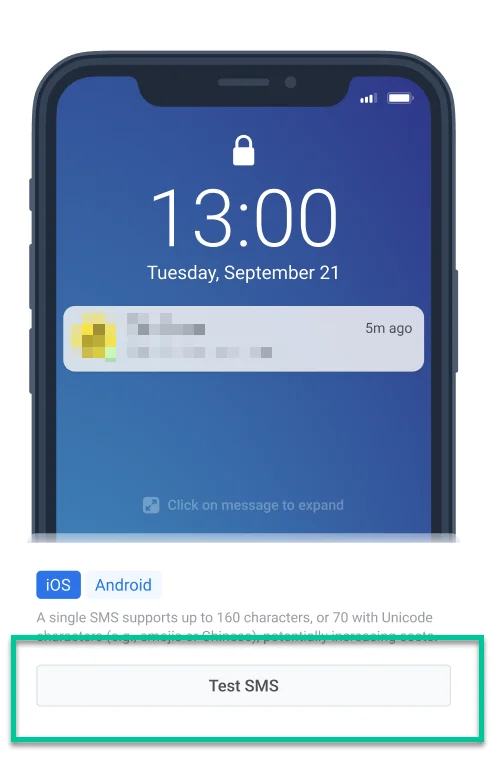
หลังจากสรุปเนื้อหาของคุณแล้ว อย่าลืมคลิกปุ่ม Save ที่ด้านบนของเครื่องมือแก้ไข

เมื่อคุณสร้างและบันทึกพรีเซ็ต SMS แล้ว คุณสามารถใช้เพื่อส่งข้อความ SMS ผ่าน Customer Journey Builder ได้ เรียนรู้เพิ่มเติม
จัดการเนื้อหา SMS ของคุณ
Anchor link toเมื่อบันทึกแล้ว เนื้อหา SMS ของคุณจะถูกเพิ่มไปยังรายการพรีเซ็ต SMS ที่มีอยู่ ทำให้ง่ายต่อการเข้าถึงและใช้ในแคมเปญในอนาคต
หากต้องการดูรายการพรีเซ็ต SMS ของคุณ ไปที่ Content > SMS Presets ที่นี่คุณจะพบข้อความ SMS ทั้งหมดที่คุณสร้างขึ้น รวมถึงชื่อ, หมวดหมู่, และวันที่อัปเดตล่าสุด นอกจากนี้คุณยังสามารถค้นหาเนื้อหา SMS ที่ต้องการตามชื่อหรือหมวดหมู่โดยใช้แถบค้นหาที่ด้านบน ในส่วนนี้คุณยังสามารถแก้ไข, ลบ, หรือสร้างเนื้อหา SMS ใหม่ได้ตามต้องการ
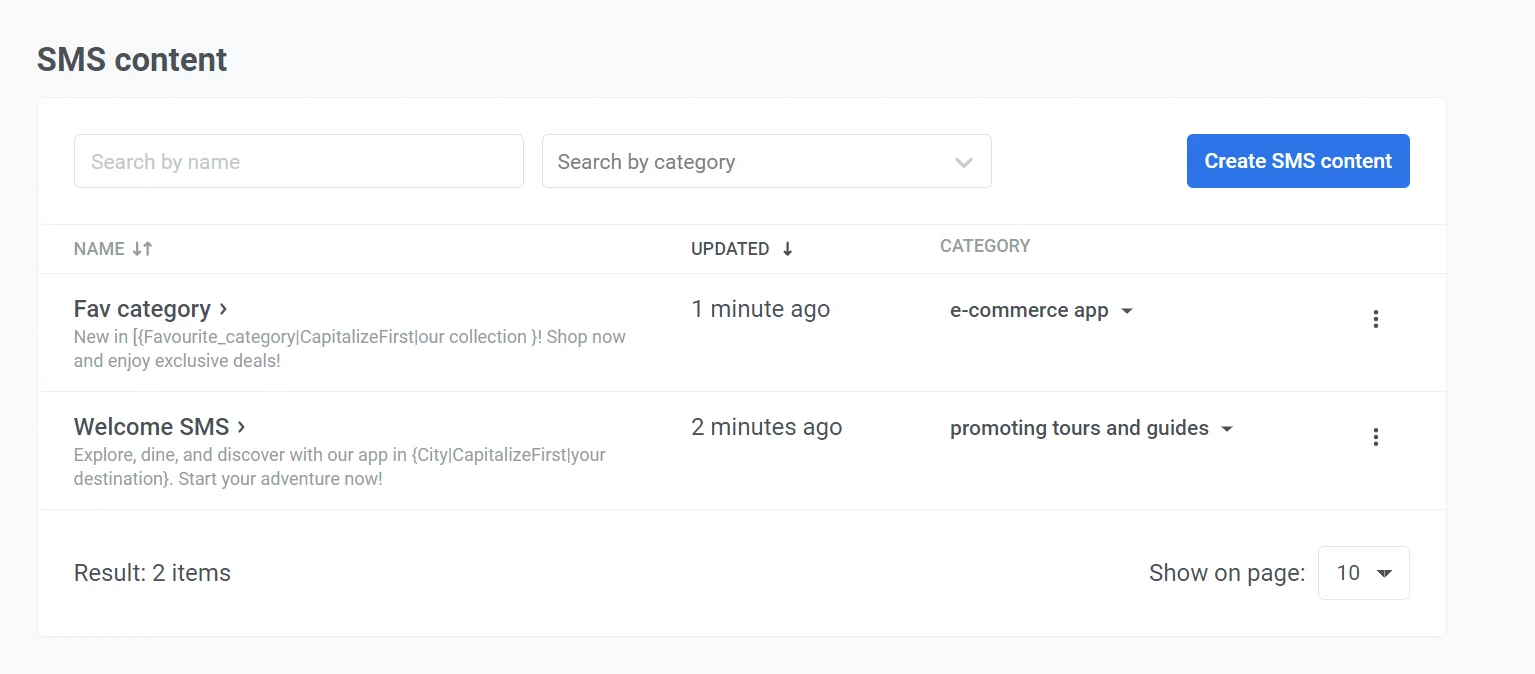
หมวดหมู่ SMS
Anchor link toข้อความ SMS แต่ละรายการจะถูกกำหนดหมวดหมู่ ซึ่งจะแสดงในคอลัมน์ Category หากต้องการเปลี่ยนหมวดหมู่ของข้อความ SMS:
- คลิกที่หมวดหมู่ปัจจุบันถัดจากชื่อ SMS
- เมนูดรอปดาวน์จะปรากฏขึ้นพร้อมกับหมวดหมู่ที่มีอยู่ ช่วยให้คุณสามารถเลือกหมวดหมู่อื่นหรือสร้างหมวดหมู่ใหม่ได้